Конфигуриране на настройки за удостоверяване
Омниканал за Customer Service предлага набор от възможности, разширяват силата на Dynamics 365 Customer Service Enterprise, за да могат организациите незабавно да се свързват и да взаимодействат с клиентите си по каналите за цифрови съобщения. Необходим е допълнителен лиценз за достъп до Омниканал за Customer Service. За повече информация вижте страниците Преглед на цените на Dynamics 365 Customer Service и Ценови план за Dynamics 365 Customer Service .
Отнася се за: Dynamics 365 Contact Center—вграден, Dynamics 365 Contact Center—самостоятелен и Dynamics 365 Customer Service
Можете да създадете настройки за удостоверяване, за да потвърдите влязъл клиент от домейн и да извлечете информация въз основа на контекстните променливи, които са дефинирани. Можете да разграничите анонимните от удостоверените клиенти и да създадете правила въз основа на контекстните променливи.
Например можете да имате отделни опашки за анонимни клиенти и удостоверени клиенти. Тъй като имате повече информация за вашите удостоверени клиенти, можете също така да ги приоритизирате въз основа на конкретни променливи, като например стойността на пазарската кошница или привилегировано състояние.
След като създадете запис на настройки за удостоверяване, трябва да го добавите в екземпляр на канал в настройката на канала на работния поток, за да работи. Удостоверяването се поддържа за тези канали:
- Чат
- Apple Messages for Business
За да посочи дали клиентът е удостоверен, агентът получава известие в секцията Резюме на разговора . Полето Удостоверено е зададено на Да или Не въз основа на състоянието на удостоверяване на клиента. Научете повече в Резюме на разговора
Предварителни изисквания
- Уверете се, че вашата организация има практически познания за OAuth 2.0 и JSON уеб токени (JWT).
- Проверете дали имате разрешения за защитените колони. Научете повече на Конфигуриране на разрешения за достъп до защитени колони
Създаване на запис на настройка за удостоверяване на чат
Можете да създадете запис на настройка за удостоверяване на чат в приложението за администриране.
В картата на сайта на центъра за администриране на обслужване на клиенти изберете Настройки на клиента в Поддръжка на клиенти. Показва се страницата Настройки на клиента.
В секцията Настройки за удостоверяване изберете Управление. Появява се страницата Настройки за удостоверяване .
Изберете Нови настройки за удостоверяване и след това предоставете следната информация на страницата Добавяне на настройка за удостоверяване :
Име: Въведете име за настройката за удостоверяване.
Собственик: Приемете стойността по подразбиране или я променете на необходимата стойност.
Тип удостоверяване: По подразбиране OAuth 2.0 не може да се редактира.
URL адрес на публичния ключ: Посочете URL адреса на публичния ключ на домейна. Този URL адрес се използва за валидиране на информацията, която идва от JavaScript Object Notation (JSON) Web Token (JWT) на домейна, в който клиентът е влязъл.
Клиентска функция на JavaScript: Посочете клиентската функция на JavaScript, която да се използва за удостоверяване. Тази функция извлича маркер от крайната точка на маркера.
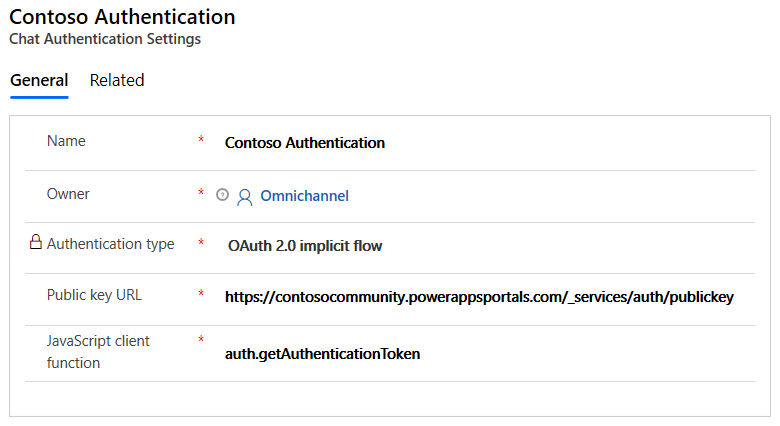
Научете повече за това как да намерите URL адреса на публичния ключ и клиентската функция на JavaScript в разделите Настройка за Power Apps портали или Настройка за персонализирани портали по-нататък в тази статия.
Изберете Запиши.
Създайте запис на настройка за удостоверяване за чат с помощта на OAuth 2.0
Изпълнете стъпки от 1 до 3 в Създаване на запис на настройка за удостоверяване за чат и въведете следните подробности на страницата Добавяне на настройка за удостоверяване :
- Име: Име за настройката за удостоверяване.
- Тип канал: Чат на живо.
- Тип удостоверяване: OAuth 2.0
Изберете Напред и на страницата Подробности въведете следната информация:
- Персонализирано действие на токена: Препратката към персонализирания код за валидиране на токените, предоставени от вашия доставчик на самоличност, и връщане на потребителския идентификатор на удостоверения потребител.
- URL на токена: URL адресът, използван за обмен на вашия код за оторизация за токена, предаван на вашето персонализирано действие за получаване на потребителския идентификатор.
- URL адрес за пренасочване: URL адресът, подаден към оригиналната заявка за код за оторизация, което е задължителен параметър при извиквания към крайната точка за обмен на токени.
- Идентификационен номер на клиента: Идентификационният номер на клиента, предаван на крайната точка за обмен на токени.
- Тайна на клиента: Тайната, която удостоверява клиента, предадена на крайната точка за обмен на токени.
- Обхват: Обхватите, за които потребителят е упълномощен от токена, придобит в потока.
Запишете промените.
Добавяне на удостоверяване към графичен компонент за чат
В центъра за администриране на обслужване на клиенти редактирайте приспособлението за чат в настройките на работния поток и след това отидете в раздела Поведения .
В полето Настройки за удостоверяване прегледайте и изберете записа за удостоверяване на чат.
Когато клиент, който е влязъл в портала, отвори графичния компонент за чат, клиентската функция на JavaScript предава JWT от клиента към сървъра. JWT се дешифрира и валидира с помощта на публичния ключ и след това информацията се предава на чат агента в Omnichannel за обслужване на клиенти. Като администратор можете също да предавате допълнителна информация за влезлия клиент в JWT чрез дефиниране на персонализирани контекстни променливи. Контекстните променливи трябва да бъдат дефинирани точно както са в работния поток, свързан с приспособлението за чат. Научете повече на Управление на контекстни променливи
Настройка за портали на Power Apps
Ако добавите удостоверяване за джаджа за чат на уебсайт, разработен чрез Power Apps портали, тогава URL адресът на публичния ключ и клиентската функция на JavaScript са налични веднага. Трябва да качите персонализиран сертификат за да имате валиден URL адрес на публичен ключ на Power Apps порталите.
-
URL адрес на публичния ключ:
<portal_base_URL>/_services/auth/publickey -
Клиентска функция на JavaScript:
auth.getAuthenticationToken
За готов портал Power Apps клиентската функция на javascript връща токен, който по подразбиране има правилното искане да свърже запис на контакт с разговора. Този токен съдържа подиск с идентификационния номер на контакта на влезлия потребител. Това подзаявление предоставя уникален идентификатор за Omnichannel за автоматично идентифициране и свързване на записа за контакт от вашата Dataverse среда. Научете повече в таблицата на раздела, който следва.
Настройка за персонализирани портали
Ако добавите удостоверено изживяване за чат към персонализиран уебсайт, който не е разработен чрез Power Apps портали, вашият екип за уеб разработка трябва да изпълни следните стъпки, преди вашият администратор да може да конфигурира удостоверен чат:
Генерирайте двойка публичен/частен ключ в техните сървъри за удостоверяване. Ключовете трябва да бъдат генерирани с помощта на алгоритъма RSA256.
Следният примерен код е за генериране на двойки частни или публични ключове.
openssl genpkey -algorithm RSA -out private_key.pem -pkeyopt rsa_keygen_bits:2048 openssl rsa -pubout -in private_key.pem -out public_key.pemСъздайте крайна точка, която връща вашите публични ключове. Сървърите на Omnichannel използват публичните ключове за валидиране на JWT токена, предадено като част от оторизирането на заявката за чат. Вие въвеждате URL адреса на тази крайна точка в приложението за администратор, когато създавате запис на настройка за удостоверяване.
Вашата крайна точка с публичен ключ изглежда подобно на този пример:
-----BEGIN PUBLIC KEY----- NIIBIjANBgkqhkiG9w0BAQEFABCOPQ8AMIIBCgKCAQEAn+BjbrY5yhSpLjcV3seP mNvAvtQ/zLwkjCbpc8c0xVUOzEdH8tq4fPi/X5P/Uf2CJomWjdOf1wffmOZjFasx ELG+poTqy5uX2dNhH6lOMUsV31QGG36skLivpLBCSK6lWlzsV6WGkb/m8r86aGzp jtNhw8yvoTYB4updDrJ8pC+tx4EWK0WEmKn1GsW6TjUtxJjcTLI1puSbmcGHbkSi RSbWkKPqaEVFALprw+W5ZCung5QX3KOkY/rJd+2JwULm7okyQCQaF7qwa5i9Uf65 7M6ZL4vsDevq7E/v3tf6qxpSSHzt4XspXVQty9QHhqDqBEY3PfI4L2JjgIGuPhfS YQIDAQAB -----END PUBLIC KEY-----
Ако трябва да използвате множество публични ключове, крайната точка на вашия публичен ключ може да върне набор от двойки <kid, publickey>, където kid е ИД на ключа. Двойките идентификатори на ключове трябва да бъдат уникални. Детето трябва да бъде предадено в JWT токена в стъпка 4. Ако използвате множество ключове, вашата крайна точка на публичен ключ трябва да върне нещо, което изглежда като следния пример. Публичният ключ е кодиран base64.
[
{
"kid": "qWO4EaKT1xRO7JC/oqALz6DCVr41B/qL0Hqp4in7hu4=",
"publicKey": LS0tLS1CRUdJTiBQVUJMSUMgS0VZLS0tLS0NCk1JSUJJakFOQmdrcWhraUc5dzBCQVFFRkFBT0NBUThBTUlJQkNnS0NBUUVBbjFLdXhtSEh3V3hjelZSWGRBVmMNCnBEaFZwa0FnYklhTGZBUWc1bFpvemZqc29vcWRGWkl0VlFMdmRERWFVeDNqTytrTkxZM0JFRnBYVDZTN3ZNZCsNCnZoM2hpMDNsQ1dINnNCTWtaSWtuUUliMnFpekFsT0diU2EvK3JrUElnYnpXQjRpT1QyWVhyOVB4bXR5d2o4WUINCnYram55VU5DSzMyZy9FYWsvM0k3YW1vZ2pJY0JISjNFTjVuQWJBMExVVnJwMW5DODJmeEVPOHNJTzNYdjlWNVUNCnc5QnVTVVFRSmtMejNQYVI5WTdRZUEyNW5LUGtqTXZ2Y0UxVU5oeVpIYlNLbmorSitkZmFjb1hsSGtyMEdGTXYNCldkSDZqR0pWcGNQMHBkNjFOa3JKa2c0aStheThwS2ZqdjNUOHN3NWdaVHFweFFaaitVRWxqaVM0SHRPTlhkNlENCnZRSURBUUFCDQotLS0tLUVORCBQVUJMSUMgS0VZLS0tLS0NCg==",
"expiry": 1608495423
},
{
"kid": "qWO4EaKT1xRO7JC/oqALz6DCVr41B/qL0Hqp__valid=",
"publicKey": "LS0tLS1CRUdJTiBQVUJMSUMgS0VZLS0tLS0NCk1JSUJJakFOQmdrcWhraUc5dzBCQVFFRkFBT0NBUThBTUlJQkNnS0NBUUVBbjFLdXhtSEh3V3hjelZSWGRBVmMNCnBEaFZwa0FnYklhTGZBUWc1bFpvemZqc29vcWRGWkl0VlFMdmRERWFVeDNqTytrTkxZM0JFRnBYVDZTN3ZNZCsNCnZoM2hpMDNsQ1dINnNCTWtaSWtuUUliMnFpekFsT0diU2EvK3JrUElnYnpXQjRpT1QyWVhyOVB4bXR5d2o4WUINCnYram55VU5DSzMyZy9FYWsvM0k3YW1vZ2pJY0JISjNFTjVuQWJBMExVVnJwMW5DODJmeEVPOHNJTzNYdjlWNVUNCnc5QnVTVVFRSmtMejNQYVI5WTdRZUEyNW5LUGtqTXZ2Y0UxVU5oeVpIYlNLbmorSitkZmFjb1hsSGtyMEdGTXYNCldkSDZqR0pWcGNQMHBkNjFOa3JKa2c0aStheThwS2ZqdjNUOHN3NWdaVHFweFFaaitVRWxqaVM0SHRPTlhkNlENCnZRSURBUUFCDQotLS0tLUVORCBQVUJMSUMgS0VZLS0tLS0NCg==",
"expiry": 1608495423
}
]
Имате нужда от услуга, която генерира JWT за изпращане до сървърите на Omnichannel като част от стартирането на чат за удостоверен потребител.
а. JWT заглавката изглежда подобно на следния пример.
{ "alg": "RS256", "typ": "JWT", }Ако използвате множество публични ключове, трябва да подадете ID на ключа (kid). Вашата заглавка изглежда подобно на следния пример:
{ "alg": "RS256", "typ": "JWT", "kid": "qWO4EaKT1xRO7JC/oqALz6DCVr41B/qL0Hqp4in7hu4=" }б. Полезните данни на JWT трябва да включват:
Най-малко следните твърдения:
Изявление Дефиниция iss Издателят на маркера. iat Датата, на която е издаден маркерът, в числов формат на дата. exp Датата на изтичане на този маркер, в числов формат на дата. sub Темата на изявлението.
ЗАБЕЛЕЖКА: Препоръчваме ви да подадете GUID на записа за контакт или акаунт в обслужването на клиенти за влезлия потребител. Този GUID се използва за идентифициране и свързване на записа на контакт с разговора. Търсенето на записи идентифицира записи, които имат активен код на състояние за контакти или акаунти. Идентификацията на записа не работи, ако използвате персонализирани кодове за състояние.lwicontexts Контекстните променливи за предаване като част от разговора или за целите на маршрутизирането, или за показване на агента.
Научете повече на
Управление на потребителски контекст
метод setAuthTokenProvider
Идентифицирайте записите автоматично с помощта на контекстни променливиВсякакви други данни, които искате да предадете.
Вашият полезен товар трябва да изглежда подобно на следния пример:
{ "sub" : "aaaaaaaa-0000-1111-2222-bbbbbbbbbbbb", "lwicontexts" :"{\"msdyn_cartvalue\":\"10000\", \"msdyn_isvip\":\"false\", \"portalcontactid\":\"aaaaaaaa-0000-1111-2222-bbbbbbbbbbbb\"}", "iat" : 1542622071, "iss" : "contosohelp.com", "exp" : 1542625672, "nbf" : 1542622072 }в. Подписът на JWT трябва да бъде подписан от вашия частен ключ.
Бележка
- Ако токенът е изтекъл или е невалиден, приспособлението за чат хвърля събитие за грешка.
- Методът setContextProvider не се поддържа за удостоверен чат. Трябва да подадете вашите lwicontexts като част от полезните данни на JWT.
Създайте JavaScript функция на уебсайта си, която приема функция за обратно извикване и връща JWT към функцията за обратно извикване. За да се избегне времето за изчакване, тази функция на JavaScript трябва да върне JWT в рамките на 10 секунди. Този JWT трябва да отговаря на следните критерии:
Той трябва да съдържа заглавката, полезния товар и подписа от стъпка 3.
Той трябва да бъде подписан от частния ключ от двойката ключове в стъпка 1.
Препоръчваме ви да генерирате ваш JWT на вашия уеб сървър.
Името на този JavaScript метод се използва за създаване на запис на настройките за удостоверяване в приложението за администратор на обслужване на клиенти.
// This is a sample JavaScript client function auth.getAuthenticationToken = function(callback){ var xhttp = new XMLHttpRequest(); xhttp.onreadystatechange = function() { if (this.readyState == 4 && this.status == 200) { callback(xhttp.responseText); } }; xhttp.onerror = function(error) { callback(null); }; //Replace this with a call to your token generating service xhttp.open("GET", "https://contosohelp.com/token", true); xhttp.send(); }
Вашият програмист трябва да сподели следната информация с вашия омниканален администратор:
а. URL адресът на услугата с публичен ключ от стъпка 2.
Пример: https://www.contoso.com/auth/publickey
б. Името на функцията на клиента на JavaScript от стъпка 4. Приспособлението за чат на живо извиква това име вътрешно по време на началото на чат.
Пример: auth.getAuthenticationToken
Бележка
Ако вашата потребителска среда показва бутона за чат, преди потребителите да бъдат удостоверени, не забравяйте да ги пренасочите към вашата страница за удостоверяване, ако е необходимо. Можете да настроите пренасочването в метода в стъпка 4 или като по-ранна стъпка във вашия потребителски поток.
Следната илюстрация демонстрира настройката.
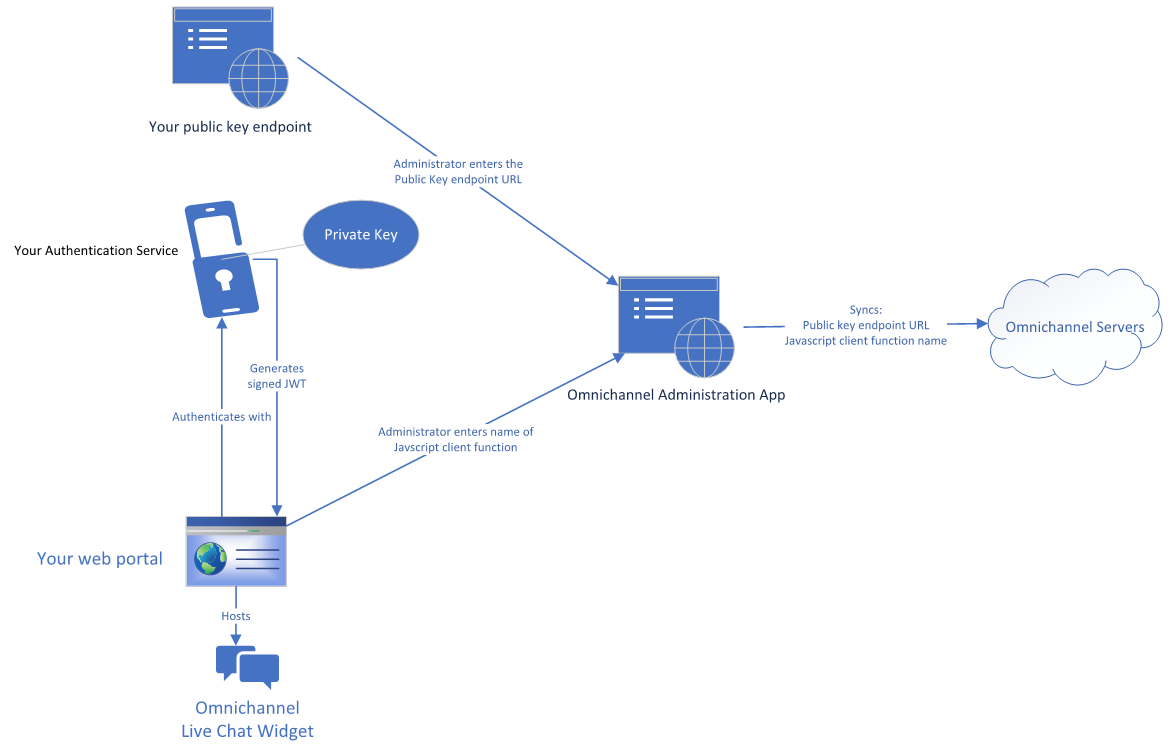
След това можете да настроите удостоверен чат, като изпълните следните стъпки:
Настройване на удостоверен чат
Отидете в приложението за администратор и създайте запис на настройки за удостоверяване с информацията от стъпка 5 от предишния раздел. Научете повече на Създайте запис на настройка за удостоверяване за чат
Свържете настройките за удостоверяване с изпълнимия модул за чат, който има удостоверено преживяване. Научете повече на Добавяне на удостоверяване към джаджа за чат
Следната илюстрация демонстрира последователността от обаждания, когато потребител има достъп до вашия чат в удостоверена среда.
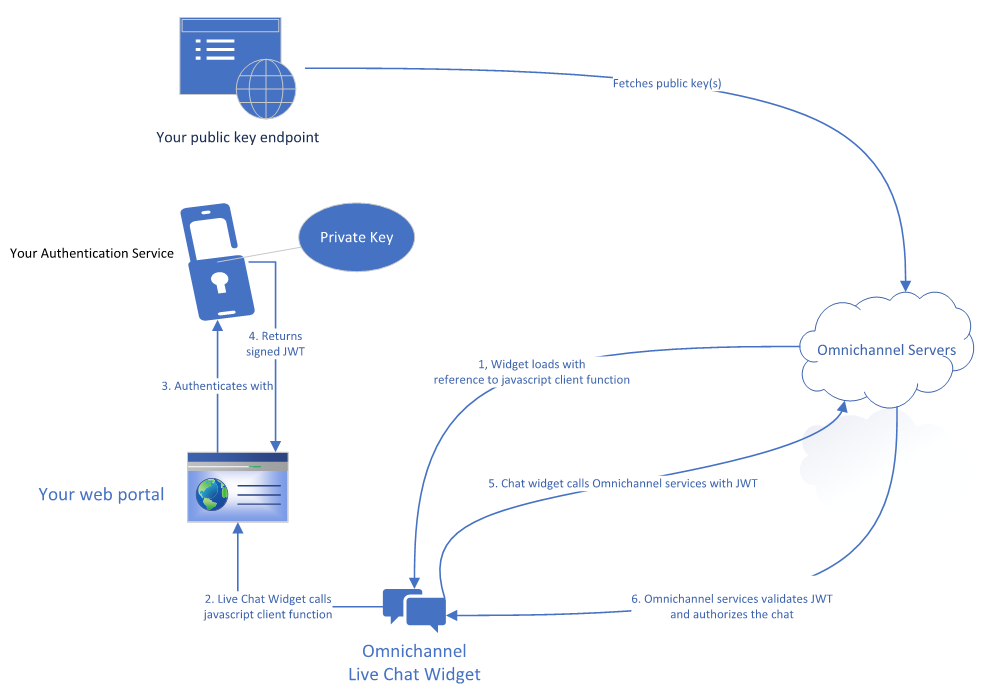
Създайте настройки за удостоверяване за Apple Messages for Business
Предварителни изисквания
Администраторите, които конфигурират настройките за удостоверяване, се нуждаят от повече разрешения за сигурност. Научете повече на Настройване на разрешения за сигурност за поле
Уверете се, че вашата организация има практически познания за потока на свързване OAuth 2.0 OpenID. Стъпките са описани в следващия раздел.
Потвърдете, че вашата организация има поне едно богато съобщение за тип удостоверяване за Apple Messages for Business. Тази конфигурация на богато съобщение е необходима за настройка.
Създайте запис на настройка за удостоверяване за Apple Messages for Business използване на OAuth 2.0 OpenID поток на свързване
В картата на сайта на центъра за администриране на обслужване на клиенти изберете Настройки на клиента и след това изберете Управление за настройки за удостоверяване. Появява се списък със съществуващи настройки за удостоверяване.
Изберете Нова настройка за удостоверяване и на страницата Добавяне на настройка за удостоверяване предоставете следните подробности:
На страницата Тип канал въведете име и след това изберете Apple Messages for Business като тип канал.
Променете типа удостоверяване OAuth 2.0 OpenID поток на свързване.
На страницата Добавяне на настройка за удостоверяване предоставете следната информация:
-
ИД на клиента: OAuth 2.0 Идентификатор на клиента, издаден от сървър за оторизация.
-
Клиентска тайна: Клиентска тайна, използвана за удостоверяване на заявки, изпратени до сървър за оторизация.
-
Обхват: Всеки добавен обхват определя кои части от потребителските данни сте поискали от клиента. Съдържанието на обхвата трябва да съвпада точно с тези, налични чрез вашия доставчик на услуги.
- URL адрес на маркера за достъп: Крайната точка на доставчика на услуги, където може да бъде поискан маркер за достъп.
-
URL адрес на декриптиран маркер: Крайната точка, в която OAuth API 2.0 може да извлече информацията за клиента, заявена в обхвата.
- Допълнителни параметри: Позволява на услугите за удостоверяване да вземат допълнителни параметри от заявката.
-
ИД на клиента: OAuth 2.0 Идентификатор на клиента, издаден от сървър за оторизация.
На страницата Допълнителни подробности по желание можете да дефинирате време за изтичане на маркера за достъп в секунди. Времето за изтичане по подразбиране е един час.
След указаното време полето Удостоверено в секцията Резюме на клиента на по-рано удостоверен разговор се променя на Не .На страницата Богати съобщения изберете Добавяне и след това изберете едно или повече разширени съобщения, които да се свържат с тази настройка за удостоверяване.
Прегледайте страницата Резюме и след това изберете Напред. Настройката за удостоверяване е конфигурирана.
На страницата с информация за пренасочване копирайте URL адреса. Добавяте този URL адрес към уебсайта на доставчика на услуги за удостоверяване под разрешени URL адреси за обратно извикване.
Изберете Готово.
Добавяне на удостоверяване към канал на Apple Messages for Business
Отворете работния поток, който съдържа екземпляра на канала, за който искате да добавите удостоверяване.
На страницата Поведение на настройките на канала отидете до Настройки за удостоверяване, активирайте възможността и след това изберете правилната настройка от падащото меню. Научете повече на Конфигуриране на Apple Messages for Business канал
За да прегледате или актуализирате настройките за удостоверяване за всеки екземпляр на канал, изберете Редактиране.
Свързана информация
Добавяне на джаджа за чат
Конфигурирайте анкета преди разговор
Създаване на бързи отговори
Създаване и управление на работно време
Вградете джаджа за чат в Power Apps портали
Автоматично идентифициране на клиентите